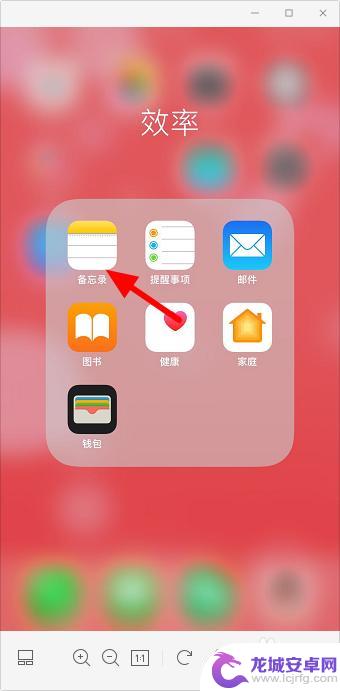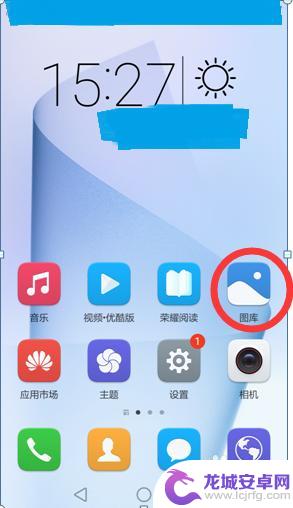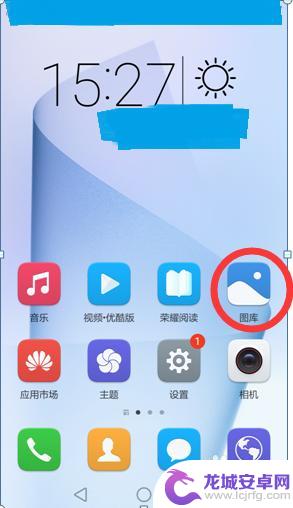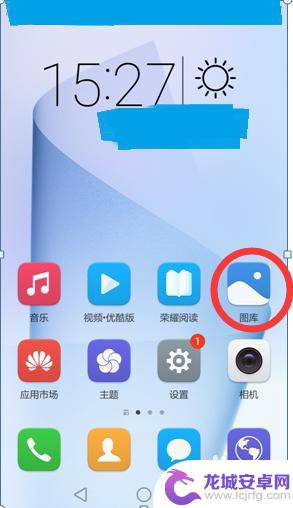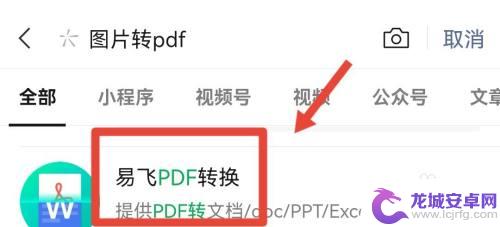苹果手机怎么把图片转成文档 苹果iPhone14手机拍照转PDF方法教程
苹果手机作为目前市场上最受欢迎的手机之一,其功能强大且操作简便,在我们日常生活中,我们经常会遇到需要将手机中的照片转换成文档的需求,比如将一些重要的照片制作成PDF文档。而苹果iPhone14手机则为用户提供了一种简便的方法来实现这一需求。通过一些简单的操作,我们可以将iPhone14拍摄的照片快速转换为PDF文档,方便我们进行保存和分享。接下来让我们一起来了解一下具体的操作方法。
苹果iPhone14手机拍照转PDF方法教程
苹果iPhone14手机图片转PDF方法相当简单,不需要额外下载 App即可在iPhone14上将照片转 PDF ,以下为苹果手机怎么把图片转成文档:
1.在iPhone照片内找到需要转换为PDF的照片,点击左下方的发送图标。

2.选择下方的【存储到文件】选项。
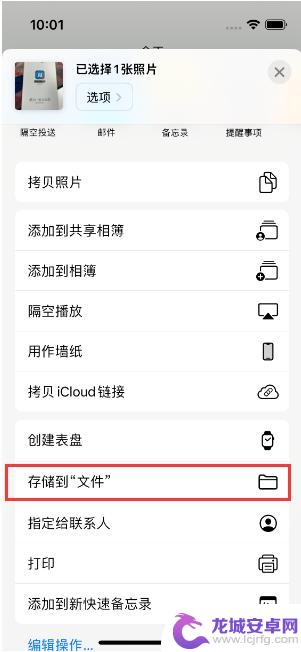
3.点击右上角的【存储】选项,将照片存储到我的iPhone内。
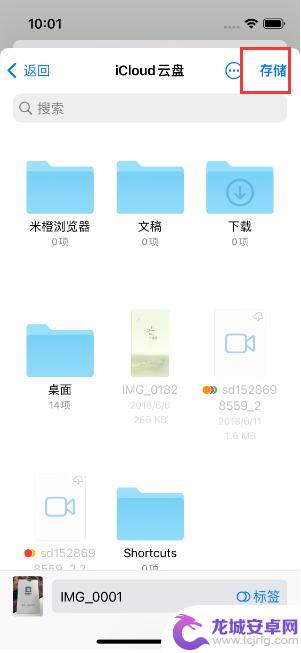
4.进入文件应用后,在我的iPhone内,长按该照片。

5.在下方的选项内,选择【创建PDF】选项,即可将该照片制作为PDF文档。
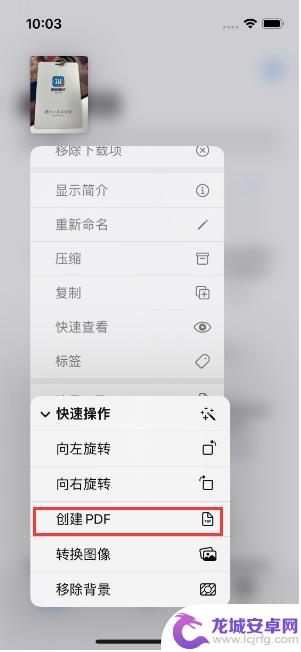
需要注意的是,将图片存储到文件时。要记清楚保存的位置,有助于在文件应用内快速找到保存的图片。
以上就是苹果手机怎么把图片转成文档的全部内容,还有不懂得用户就可以根据小编的方法来操作吧,希望能够帮助到大家。
相关教程
-
苹果手机可以把图片转成pdf格式 苹果手机照片转PDF教程
苹果手机作为一款功能强大的智能手机,不仅可以拍摄高清照片,还能将这些照片快速转换成PDF格式,苹果手机照片转PDF教程简单易懂,只需几个简单的步骤即可完成转换,让您方便地保存和...
-
手机照片怎么变成pdf格式 手机拍摄的图片如何转换成PDF文档
在现代社会,手机已经成为我们生活中不可或缺的一部分,我们经常使用手机拍摄照片来记录生活中的精彩瞬间或者重要文件。有时候我们希望将这些手机照片转换成P...
-
图片怎么转手机pdf 手机拍照如何转成pdf文件
在日常生活中,我们经常会遇到需要将图片转换为PDF文件的情况,特别是在处理工作文档或资料整理时,如何利用手机将拍摄的照片转换为PDF文件呢?通过一些简单的操作和工具,我们可以轻...
-
iphone手机将照片转换成pdf iPhone14手机图片转PDF步骤
随着智能手机技术的不断发展,iPhone手机已经成为了人们生活中不可或缺的一部分,除了通讯和娱乐功能外,iPhone手机还具备强大的拍照功能,能够拍摄出高质量的照片。而随着iP...
-
手机怎么把图片转成pdf格式的文件 手机图片转pdf软件
在日常生活中,我们经常会遇到需要将手机中的图片转换为PDF格式的文件的情况,这时候一款好用的手机图片转PDF软件就尤为重要。通过这样的软件,我们可以很方便地将手机中的照片、截图...
-
手机拍照直接生成pdf 手机拍照转换成PDF的方法
手机拍照直接生成PDF,为我们的生活带来了极大的便利,在过去,当我们需要将一份纸质文件转换为电子文档时,往往需要借助扫描仪等专业设备。而现在,随着手机拍照转换成PDF的方法的出...
-
如何用语音唤醒苹果6手机 苹果手机语音唤醒功能怎么开启
苹果6手机拥有强大的语音唤醒功能,只需简单的操作就能让手机立即听从您的指令,想要开启这项便利的功能,只需打开设置,点击Siri和搜索,然后将允许Siri在锁定状态下工作选项打开...
-
苹果x手机怎么关掉 苹果手机关机关不掉解决方法
在我们日常生活中,手机已经成为了我们不可或缺的一部分,尤其是苹果X手机,其出色的性能和设计深受用户喜爱。有时候我们可能会遇到一些困扰,比如无法关机的情况。苹果手机关机关不掉的问...
-
如何查看苹果手机详细信息 苹果手机如何查看详细设备信息
苹果手机作为一款备受瞩目的智能手机,拥有许多令人称赞的功能和设计,有时我们可能需要查看更详细的设备信息,以便更好地了解手机的性能和配置。如何查看苹果手机的详细信息呢?通过一些简...
-
手机怎么把图片保存到u盘 手机照片传到U盘教程
在日常生活中,我们经常会遇到手机存储空间不足的问题,尤其是拍摄大量照片后,想要将手机中的照片传输到U盘中保存是一个很好的解决办法。但是许多人可能不清楚如何操作。今天我们就来教大...